今回は「LINEの通知音がバグってる不具合の対処法」についてご紹介します。
- LINEの通知が何度も繰り返される
- LINEの通知が全然鳴らない
- LINEの通知の音がなんかバグってる
たまーにあるんですよね。LINEの通知音のバグ。
トーク1件しか入ってきてないのに何回も通知音が鳴ったり、最終的には音が止まらなくなったり…
これはうざい。しかも、通知音が鳴りまくることで電池の消耗が激しくなってしまう…
やっぱりうざい。なのですぐに対処しておきましょう。
LINEの通知音バグが発生する原因とは?
1.トーク履歴のたまりすぎ
仲の良い友達やカップル同士で毎日ものすごい量のLINEをしている。そんな状況ありませんか?
毎日のLINEのやり取りが多くなればなるほどLINEのトーク履歴がどんどん蓄積されます。その蓄積量が尋常じゃないレベルになるとバグが発生する、という情報を入手しました。
この場合、トーク履歴を削除してリセットすれば改善されることが多いみたいでね。
でも、トーク履歴を保存して思い出に残してきたいという人も多いことでしょう。その場合は、トーク履歴を保存しておきバックアップを取っておけば安心ですね。
⇒ LINEのトーク履歴を削除せずにバックアップ保存する方法
2.LINEアプリの起動しっぱなし
LINEって常に起動し続けて使い続けている人が多いですよね。なので、滅多なことが無い限りLINEアプリを閉じることって無いと思います。
それが原因になってるかもしれません。
イメージで言うと、パソコンを24時間365日けっぱなしの状態で放置してる感じ。
さすがにパソコンも消耗品ですから、つけっぱなしの状態だと劣化していきます。本体も暑くなったり常に処理をしていたり。落ち着いている暇など全然ありません。
でも、たまにシャットダウンをすることでパソコンもリフレッシュできるわけです。
なのでLINEアプリもたまには閉じてリフレッシュをさせるように意識してみましょう。
3.スタンプを連続で送りつけられた。連続投稿された
これがきっかけで通知音のバグが発生する人も多いみたいですね。
別名:スタンプ爆撃
10分間で通知が300件を超えてる!というように短期間でスタンプ連打の攻撃を受けている。
となると、LINEも誤作動をお越し、通知音が止まらなくなる、というバグが発生します。もし心当たりがある人はその人に一言伝えておきましょう。
おかげでバグったと。
4.最適化・軽量化を実施してみる
スマホ本体が重たい、メモリ不足状態だとこういったエラーが発生することがあります。なので、最適化アプリなどを使ってスマホのメモリを解放してあげましょう。
メモリの空き容量を増やすことでスマホの動作がサクサクと軽くなります。スマホのクリーンアップですね。それでLINEバグが軽減されることがあるので一度お試しください。
5.LINE運営側の問題
何をしてもどうやってもあがいても改善できない場合がたまにあります。それは完全にLINEのせいです。LINE運営側の問題や不具合によって様々なバグが起きていることがあります。
なので、LINEのアップデートが実施されるまで待機しておきましょう。
この場合、アップデート更新しか対処法がありませんのでじっと待つしかないですね…
LINEの通知音のバグを直す対処法
1.LINEアプリを閉じてから再度開く
LINEアプリを一度閉じてみましょう。LINEは使う頻度が高いのでずーっと起動しっぱなしになると思います。
そこで不具合の原因となってる場合があるので一度LINEアプリを閉じて再度開いてみましょう。
(バックグラウンドで表示されなければOKです)
2.スマホ本体の電源を切って再起動する
それでも鳴りやまない場合はスマホ本体の電源を切って再起動しましょう。
スマホに関連する不具合やエラーなどは再起動をすると基本的に改善されるケースが多いです。
なので、たいていの場合はこれで改善されることが多いです。一度試してみましょう。
3.LINEアプリをアンインストールして再インストールする
再起動しても通知音のバグが治らない場合は、LINEアプリをアンインストールしないといけません。
アンインストールをしてしまうと
- トークの履歴が消えてしまう
- スタンプがすべて消えてしまう(有料スタンプは再度ダウンロードすればOK)
と、いろいろ面倒なことになるので、注意をしてからアンインストールするようにしましょう。
LINEアプリのアンインストールさえできれば確実に通知音のバグは改善できるので
どうしても困った場合、何とかしたいときにアンインストールを試してみると良いです。
結局原因は何なの?
いろんな噂や説がありますが、中でも有力なバグの原因は
「トーク履歴がたまりすぎる」
長い期間の間、大量のトーク履歴が蓄積されるのでそれが原因で通知音がバグってしまうらしいです。
LINEが読み込み中から動かないバグの原因
これは完全にバグです。LINEの運営側に問題があります。
LINEの内部に欠陥やエラーがあり、たまたま操作をしていると内部でエラーが発生して読み込み中から動かなくなることがあります。
でも、一度発生したからといって何度も何度も発生することはありません。この後ご紹介する解決方法を試せば。
解決方法を試していないと、何度もエラーが発生することがありますので、最後までこの記事を読み進めてくださいね。
LINEが読み込み中から動かないバグの対処法
1.スマホ本体の強制終了
そのまま電源ボタンを長押しにして、スマホ本体の電源を切ってしまいましょう。
強制的に終了させてしまいますが、これが意外と効果てきめん。また再起動してLINEを開くと、読み込み中で動かなくなることはありません。
問題も解決されてそのままサクサクと動画も快適になることがほとんどなので、ぜひ一度お試しください。
2.LINEのバージョンが最新かどうかをチェックする
もし万が一、強制終了をして再起動をしたけど、また読み込み中のまま動かなくなる場合があります。
その場合は、LINEアプリのバージョンが古い可能性がありますので、一度ご確認ください。
LINEアプリが古い状態だとエラーが発生しやすくなるので、確認をしてもし古いバージョンであればすぐにアップデートして最新の状態に更新をしましょう。
あなたのLINEアプリのバージョンは古くないですか?
動くスタンプが対応となったのは、4.4.0バージョンよりも後のことになります。
もしあなたのLINEアプリのバージョンが、4.4.0以下の数字であれば、動くスタンプは対応しておりませんので動きません。
LINEのバージョンを確認する方法
LINEアプリを開き、ホームタブ右上の歯車マークをタップして設定を開きます。
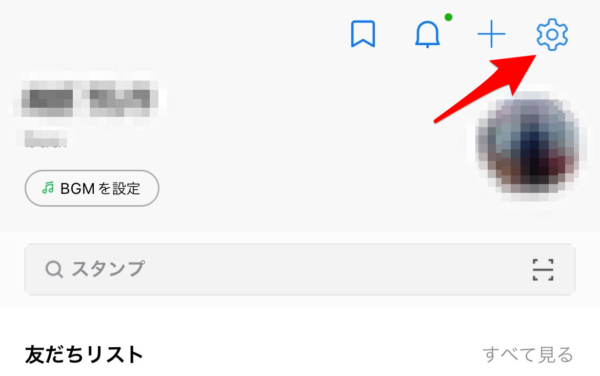
下にスクロールしてアプリ情報の「LINEについて」をタップします。
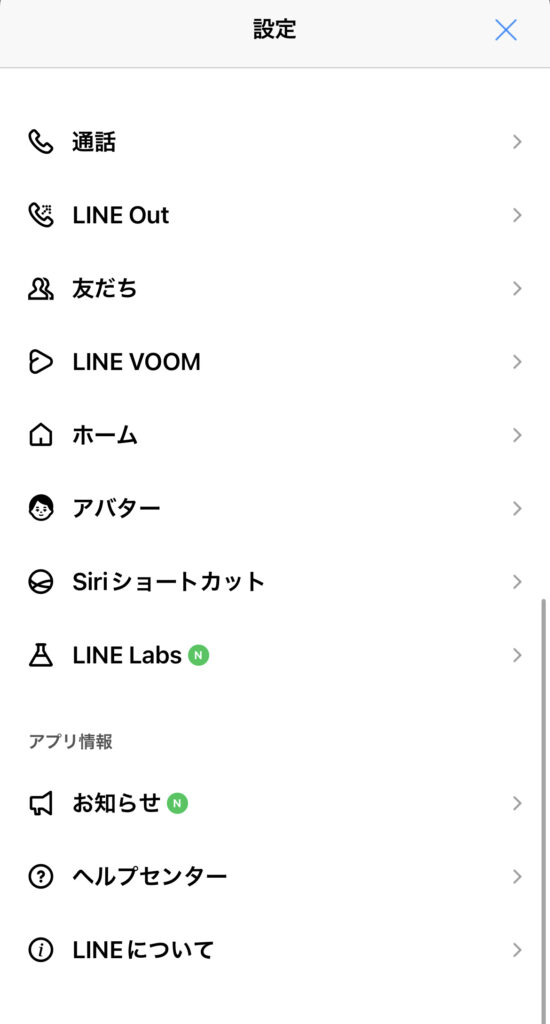
すると現在のバージョンが表示されるかと思います。
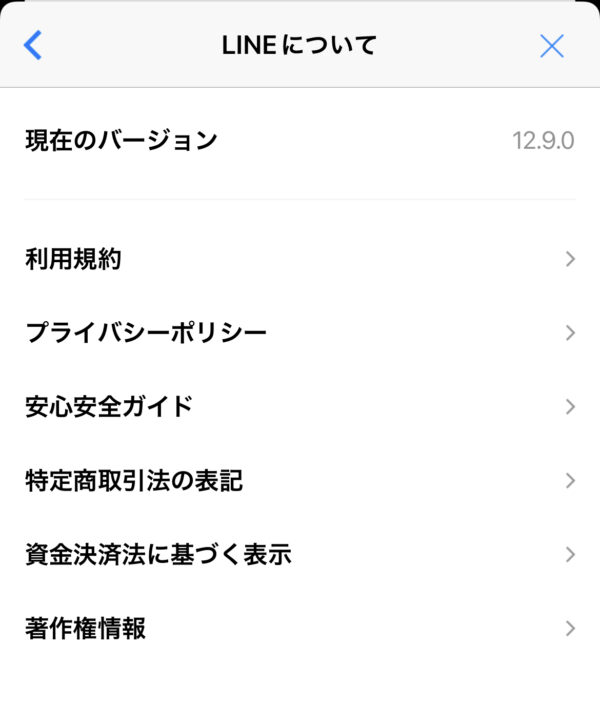
AppStoreやGoogle Playを確認して最新バージョンと一致していれば、お使いのLINEアプリは最新です。
LINEのバージョンアップをする方法(Android)

GooglePlayストアを開き、「三」マークをタップします。

「マイアプリ」をタップします。

「全ての更新」をタップすると、LINEを含むすべての古いアプリを最新状態にアップデートしてくれます。
LINEのバージョンアップをする方法(iPhone)
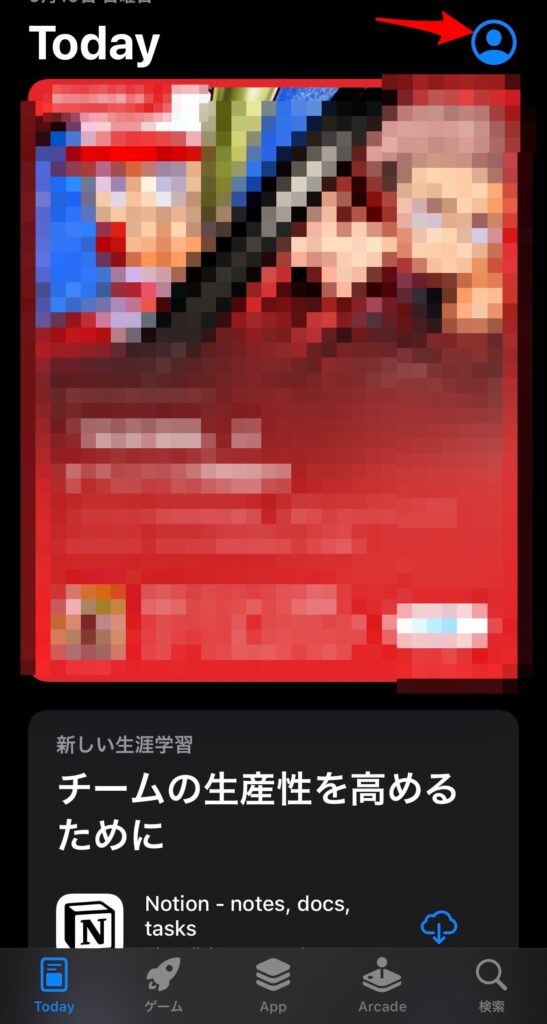
App Storeを開き、右上のアイコンマークをタップします。(もしくはLINEで検索して更新してもOK)
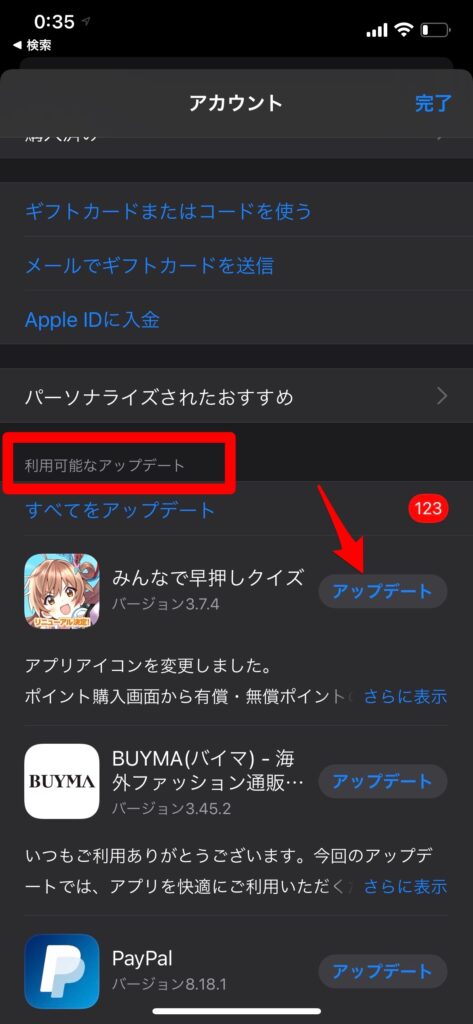
利用可能なアップデートからLINEアプリを探して「アップデート」をタップしましょう。
ここにLINEが表示されていない場合は、アプリは最新バージョンになっています。





